نحوه پیدا کردن شناسه پست، دسته، برچسب، نظرات، یا شناسه کاربری در وردپرس
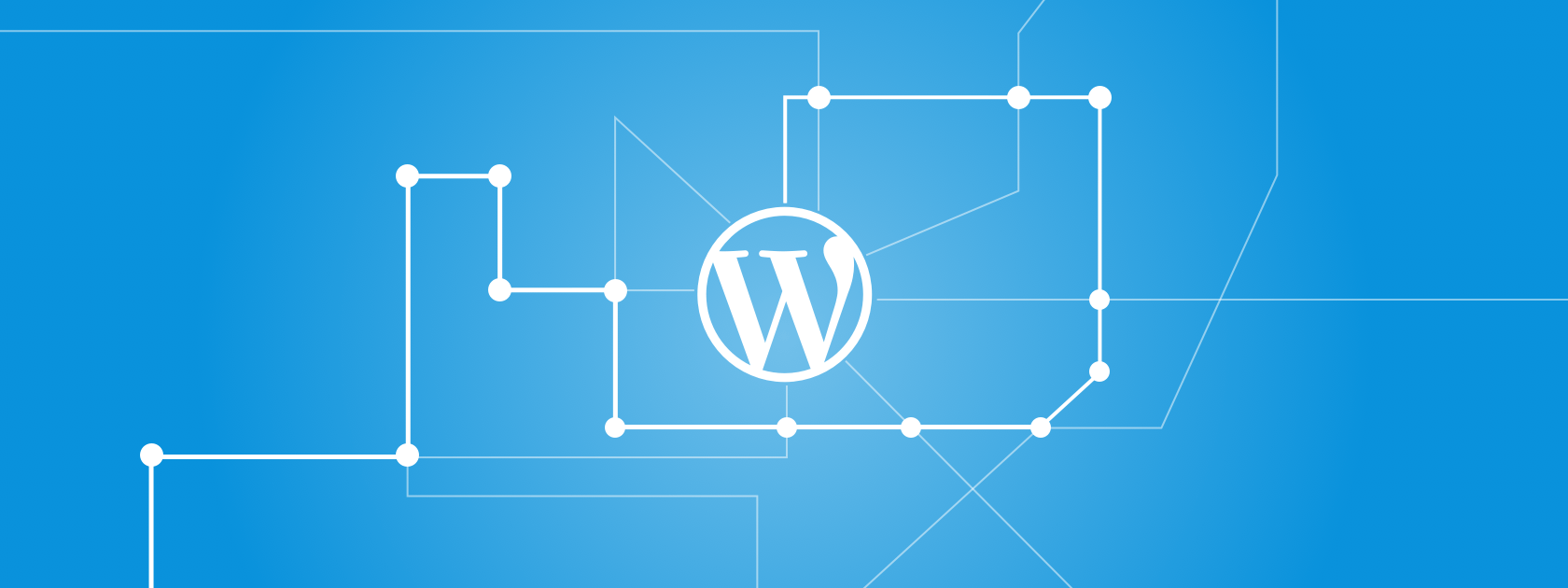
چندی پیش یکی از کاربران برای پیدا کردن شناسه پست از ما درخواست کمک کرد. در هنگام کار با وردپرس، ممکن است در شرایطی قرار بگیرید که باید شناسه پست، شناسه دستهبندی یا شناسه برچسب را پیدا کنید. شناسه یک شماره منحصر به فرد است که موارد خاص را در پایگاه داده وردپرس شناسایی میکند. در این مقاله به شما نشان خواهیم داد که چگونه شناسه پست، دستهبندی، برچسب، نظرات یا شناسه کاربر را در وردپرس پیدا کنید.
وردپرس برای ذخیره و بازیابی اطلاعات وبسایت شما از پایگاه داده MySQL استفاده میکند.
چگونه یک شناسه صفحه یا پست را در وردپرس پیدا کنید؟
بیایید با نگاه کردن به نحوه پیدا کردن یک شناسه پست در وردپرس شروع کنیم. به پنل مدیریت وردپرس خود وارد شوید و روی منوی Posts کلیک کنید. در این حالت فقط روی پستی که به دنبال شناسه آن هستید کلیک کنید. پست در یک ویرایشگر پست باز میشود و شما میتوانید شناسه پست را در نوار آدرس مرورگر خود مشاهده کنید مانند تصویر زیر:
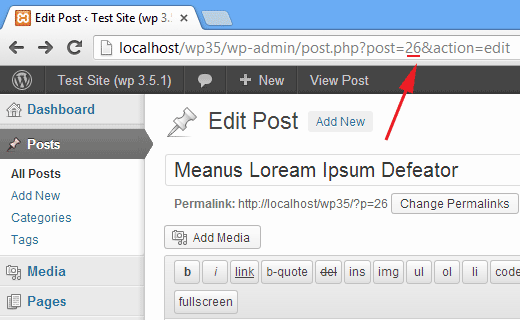
اگر میخواهید شناسه صفحه وردپرس را پیدا کنید، از همین روش میتوانید استفاده کنید. فقط باید به جای منوی Posts به منوی Pages بروید.
مقاله مرتبط: راهنمای مبتدیان: چگونه بهترین افزونه وردپرس را انتخاب کنیم
چگونه یک شناسه دستهبندی یا برچسب را در وردپرس پیدا کنید؟
پیدا کردن یک شناسه دستهبندی، شناسه برچسب یا دیگر از شناسههای طبقهبندی سفارشی در وردپرس بسیار شبیه به پیدا کردن یک شناسه پست میباشد. به عنوان مثال، برای پیدا کردن شناسه یک دستهبندی، به Categories « Posts بروید و روی نام دستهبندی کلیک کنید. وردپرس دستهبندی را در یک ویرایشگر باز میکند و شما میتوانید شناسه دستهبندی را در نوار آدرس مرورگر خود مشاهده کنید.
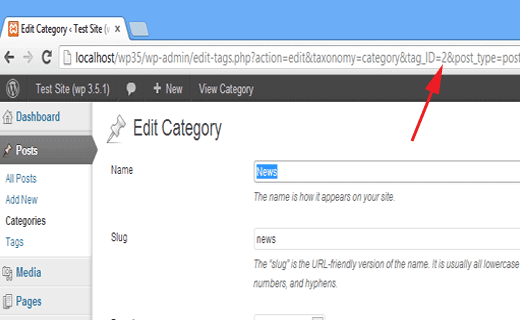
توجه داشته باشید در تصویر بالا، حتی اگر ما یک دستهبندی را ویرایش کنیم، وردپرس همچنان شناسه دسته را به عنوان شناسه برچسب نمایش میدهد، با این کار گمراه نشوید. همهی دستهبندیها و برچسبها، در حقیقت داخل یک طبقهبندی وردپرس هستند. همهی آنها توسط یک ویرایشگر مورد استفاده قرار میگیرند. اگر شما یک برچسب را در وردپرس ویرایش کنید، همان فرمت URL را به جز پارامتر طبقهبندی مشاهده میکنید و به جای دستهبندی post_tag وجود دارد.
چگونه یک شناسه نظر را در وردپرس پیدا کنید؟
برای پیدا کردن یک شناسه نظر، ابتدا باید به بخش نظرات در مدیریت وردپرس خود بروید. سپس فقط روی ویرایش، زیر دیدگاه مورد نظر کلیک کنید. وردپرس آن دیدگاه را در یک ویرایشگر باز میکند و شما میتوانید شناسه نظر را در نوار آدرس مرورگر خود ببینید.
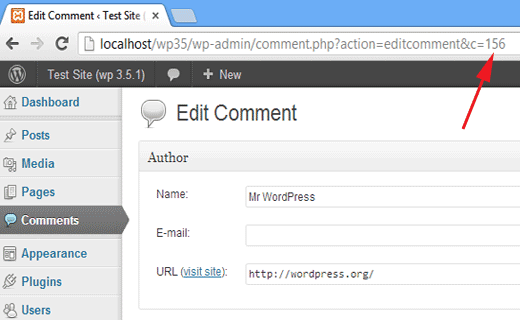
چگونه یک شناسه کاربر را در وردپرس پیدا کنید؟
همانند مواردی که در بالا گفتیم، یک شناسه کاربر همچنین میتواند توسط یک ویرایشگر کاربر پیدا شود. به All user « User بروید و روی نام کاربری کلیک کنید. وردپرس پروفایل کاربر را باز میکند و در آن زمان میتوانید شناسه کاربر را از نوار آدرس مرورگر خود دریافت کنید.
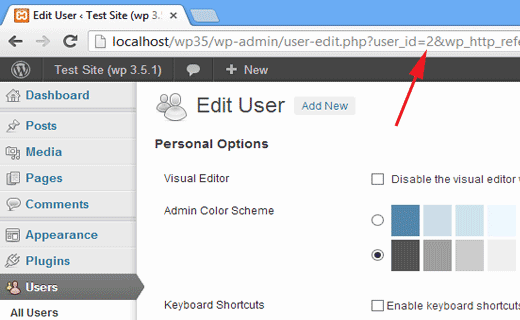
اگر در تلاش برای پیدا کردن شناسه کاربری خود هستید، ورردپرس به سادگی ویرایشگر پروفایل را بدون شناسه کاربری در URL باز میکند. برای پیدا کردن شناسه کاربری خود، به All user « User بروید.
مقاله مرتبط: چگونه یک دسته را از صفحه اصلی وردپرس حذف کنید؟
وردپرس یک لیست از نویسندگان و در کنار آن تعداد پستهایی که نوشه اند را نمایش میدهد. اگر بر روی تعداد پستهایی که خودتان نوشته اید کلیک کنید، به صفحهای که همهی نوشتههای نوشتهشده توسط شما در آن لیست شده است هدایت میشوید. شناسه کاربر را از نوار آدرس مرورگر، جایی که به عنوان نویسنده نمایش داده میشود دریافت میکنید، مانند تصویر:

امیدواریم این مقاله شما را در پیدا کردن شناسه پست، دستهبندی، برچسب، نظرات و شناسه کاربران در وردپرس یاری کند.




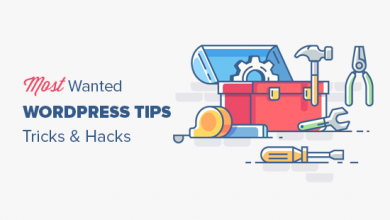
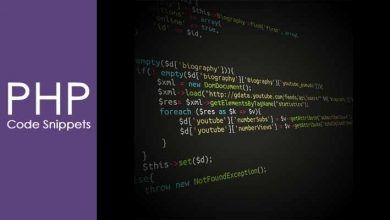

واقعا واقع واقعا ازتون سپاس گذارم دیگه داشت اشکم درمیومد باید کارو فردا تحویل میدادم و واقعا مستاصل بودم که توی سایت شما مشکلم حل شد واقعا ازتون ممنونم.